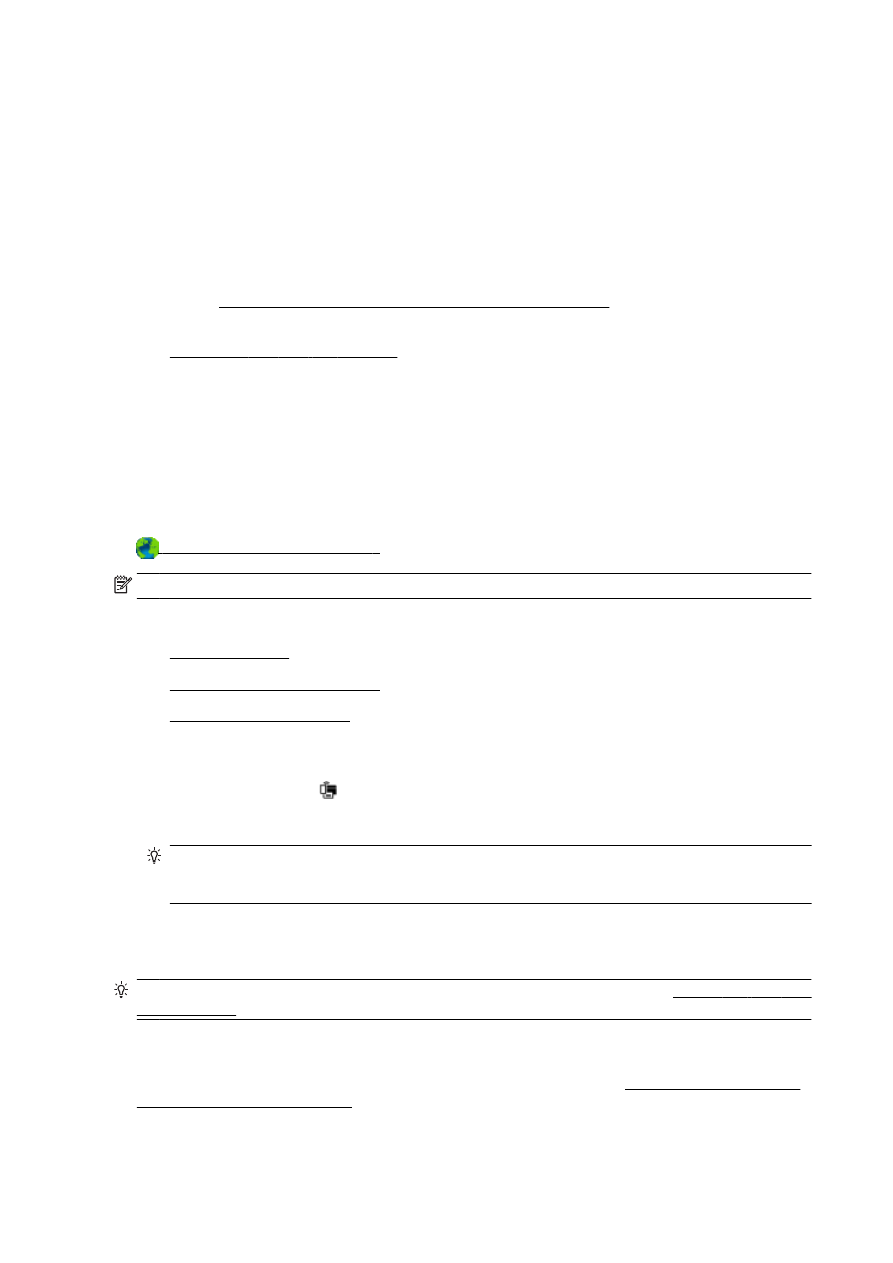
從具有無線功能的行動裝置列印
●
從具有無線功能的電腦列印
開啟 HP 無線直捷
1.
從印表機控制台,碰觸 (wireless direct)。
2.
使用 HP 無線直捷旁的滑動軸開啟或關閉 wireless direct。
提示:如果您要以更高的安全性來使用 HP 無線直捷,而且如果電腦或行動裝置支援 WPA2 加密,
請碰觸安全性啟用或停用安全性。 開啟安全性之後,只有擁有密碼的使用者可以無線連線到印表
機。 如果您關閉安全性,則印表機 Wi-Fi 範圍內任何有 Wi-Fi 裝置的人都能夠連線到印表機。
3.
碰觸無線直捷名稱以顯示 wireless direct 名稱。
4.
如果您啟用了安全性,請觸碰安全性密碼以顯示 Wireless Direct 密碼。
提示:您也可以從 EWS 開啟 HP 無線直捷。 有關使用 EWS 的詳細資訊,請參閱位於第 106 頁的內嵌
式 Web 伺服器。
從具有無線功能的行動裝置列印
確定您的行動裝置上已安裝相容的列印應用程式。 如需詳細資訊,請造訪 www.hp.com/global/us/en/
eprint/mobile_printing_apps.html。
100 第 8 章 網路設定
ZHTW
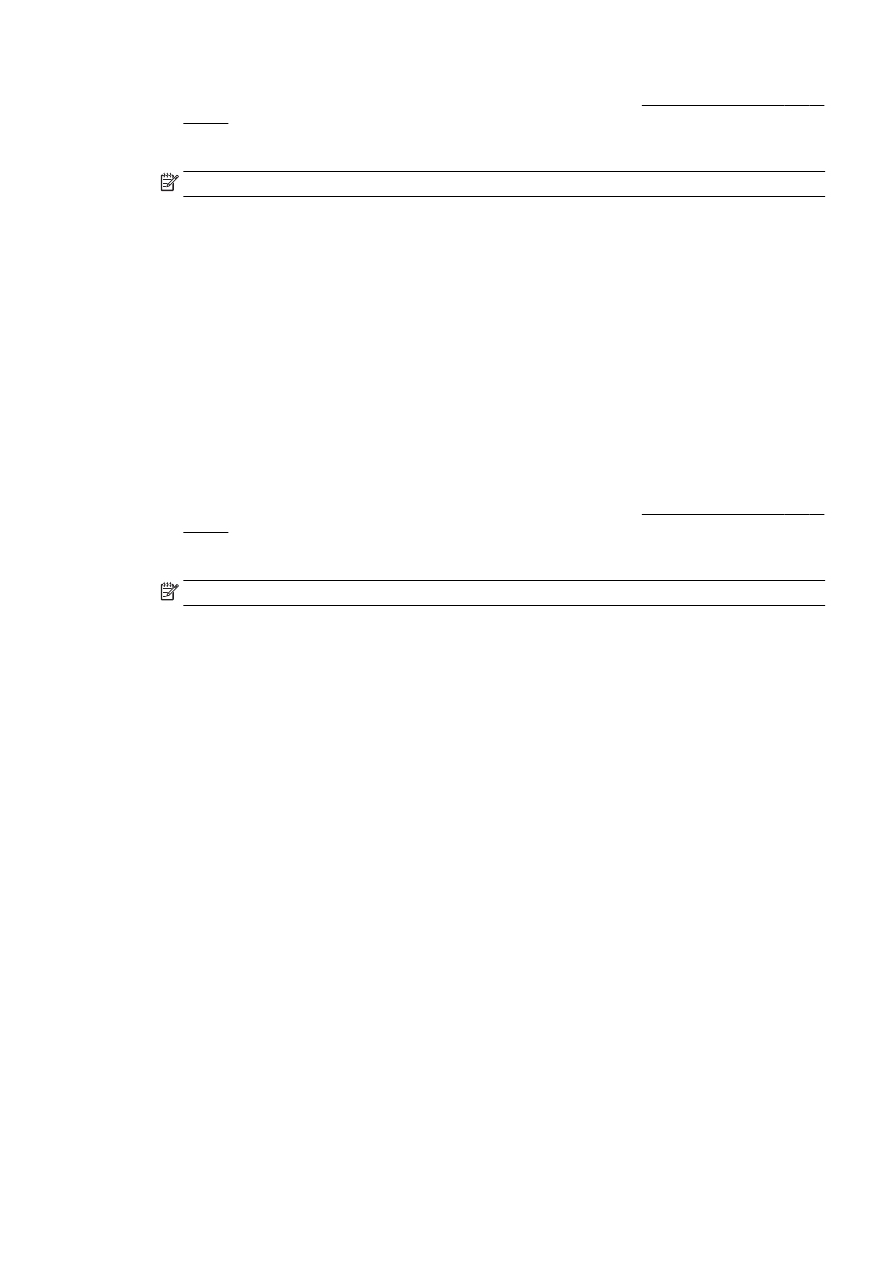
1.
確定您已開啟印表機上的 HP wireless direct。 如需詳細資訊,請參閱位於第 100 頁的開啟 HP 無
線直捷。
2.
開啟行動裝置的 WiFi 連線。 如需詳細資訊,請參閱該行動裝置隨附的說明文件。
附註:如果您的行動裝置不支援 WiFi,便無法使用 HP wireless direct。
3.
從行動裝置連線至新網路。 使用您一般常用的程序連線到新的無線網路或熱點。 從顯示的無線網
路清單中選擇 HP wireless direct 名稱,例如 HP-Print-**-Officejet Pro XXXX(其中 ** 識別印表機
的唯一字元,而 XXXX 則是位於印表機上的印表機型號)。
如果 HP wireless direct 使用安全性開啟,請在系統提示時輸入密碼。
4.
列印您的文件。